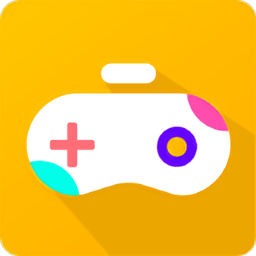英灵神殿
类型:角色扮演 特征:魔幻 冒险 关注:0
Valheim英灵神殿服务器搭建教学
Valheim英灵神殿推出有一段时间了,很多玩家都忙于饲养打boss,然而有时主机玩家不在线,没有办法去平时一起玩的世界,那么这次就为大家带来了最简单的服务器搭建教程。
Valheim英灵神殿服务器搭建教学
本文为所有英灵圣殿玩家提供一个最简单的服务器搭建教程,完美解决联机卡顿问题。最大程度上简化您需要亲手完成的操作。如果你觉得文章有用,可以分享给你有需要的朋友一起愉快游戏。
1. 购买服务器
服务器的选购,这个看个人的经济实力而定,如果你不在乎钱的话可以随意购买。对于大多数人来说下面的方法很重要,可以帮你用最少的钱,买到最划算的云服务器。
第一步:选择第一个轻量应用服务器 1核2G
第二步:选择购买一年
第三步:选择配置,地域选择离你最近的大区,或者城市。镜像选择Centos7.6,此处如果要使用本文教程一定要选择Centos不要选择win10(本文提供游戏服务器搭建脚本,不用怕不会操作)然后立即购买
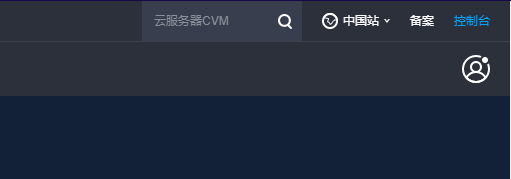
之后点击右上角的控制台,再点击左上角的云产品进行搜索,轻量级应用服务器,然后你就可以看到你的服务器啦。
2. 下载finalShell工具
我之前了解过其他的文章的分享多数使用的是xshell和ftp工具,还需要花钱,非常的麻烦,现在推荐的软件完全免费,而且对于上传下载文件,预览服务器资源非常的方便。
下载地址: https://wws.lanzous.com/itEdame2wza
3. 登录服务器
第一步:在腾讯云的控制台对服务器的密码进行重置(新服务器都需要进行的操作,不用担心),安装下方图片顺序进行操作
之后会提示你设置新密码,这里一切按照流程来就行了。特别提示: 密码需要包含大小写和数字。请记好密码
第二步:使用finalShell登录服务器
打开软件点击图片中的按钮,然后再点击下方图片按钮
开始连接服务器,ip地址可以在管理面板进行复制,点击连接的时候可能会弹一个框出来,选择保存并接受就行,不用在意
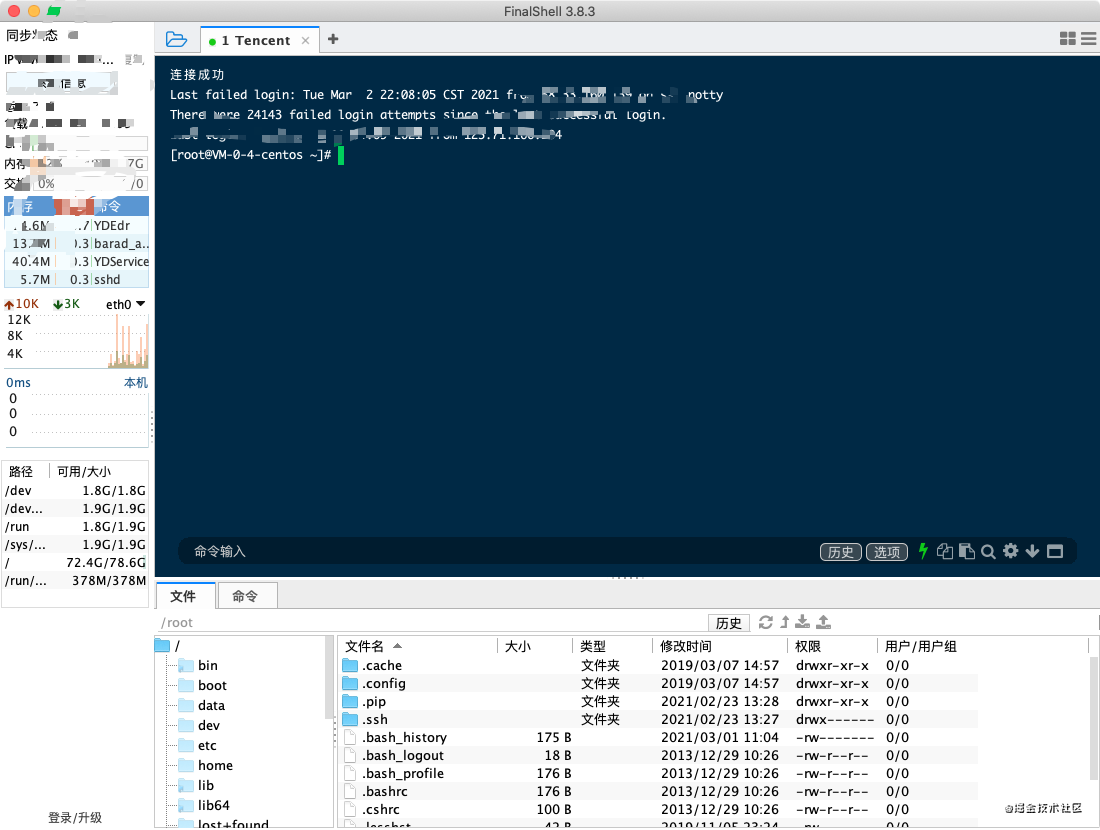
如果出现上面的界面,此时你就连接上了你的服务器
4.搭建游戏服务器
建议手动复制命令,一行一行复制粘贴,回车运行
yum install -y xulrunner.i686
yum install -y screen
mkdir /home/steamcmd
cd /home/steamcmd
wget https://media.steampowered.com/installer/steamcmd_linux.tar.gz
tar -xvzf steamcmd_linux.tar.gz
./steamcmd.sh
输入下方命令回车,就可以直接运行
sh ./k8KXSQVAuRa1gfIM.sh
因为下载地址的原因所以名字有点奇怪,但是不影响使用
当脚本运行起来之后不要动它,因为网络的原因,时间可能很慢,但是一定要细心等待,最后出现如下界面就算成功。
上面的脚本帮您安装好了steamCMD,但是还需要你自己进行登录,直接输入以下命令回车
login anonymous anonymous
创建游戏服务器所在目录,直接输入以下命令回车
force_install_dir /home/steamcmd/valheim
安装Valheim服务端,直接输入以下命令回车
app_update 896660
安装完成后会出现“Success! App ‘896660’ fully installed.”字样
然后点击黑色区域按下CTRL+C退出SteamCMD
完成上面的步骤之后,使用finalShell将这个start_server.sh文件下载到你的电脑桌面
在finalShell地址栏输入以下目录:/home/steamcmd/valheim
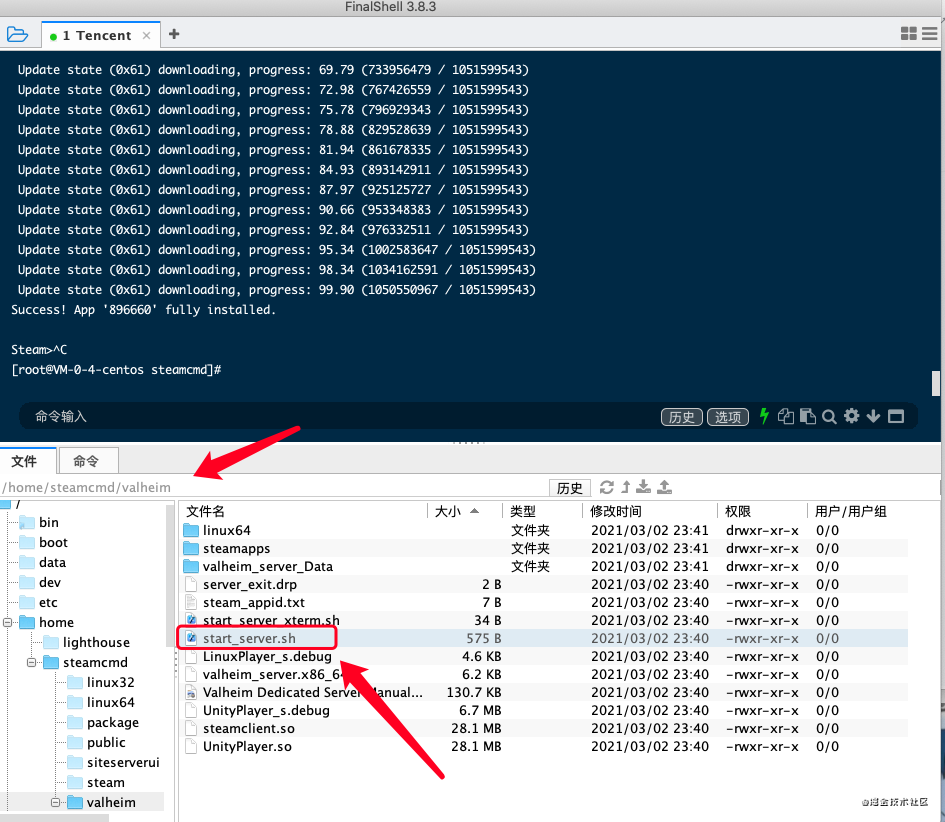
选择文件然后右键,选择下载,按照图片所示,找到你下载的文件
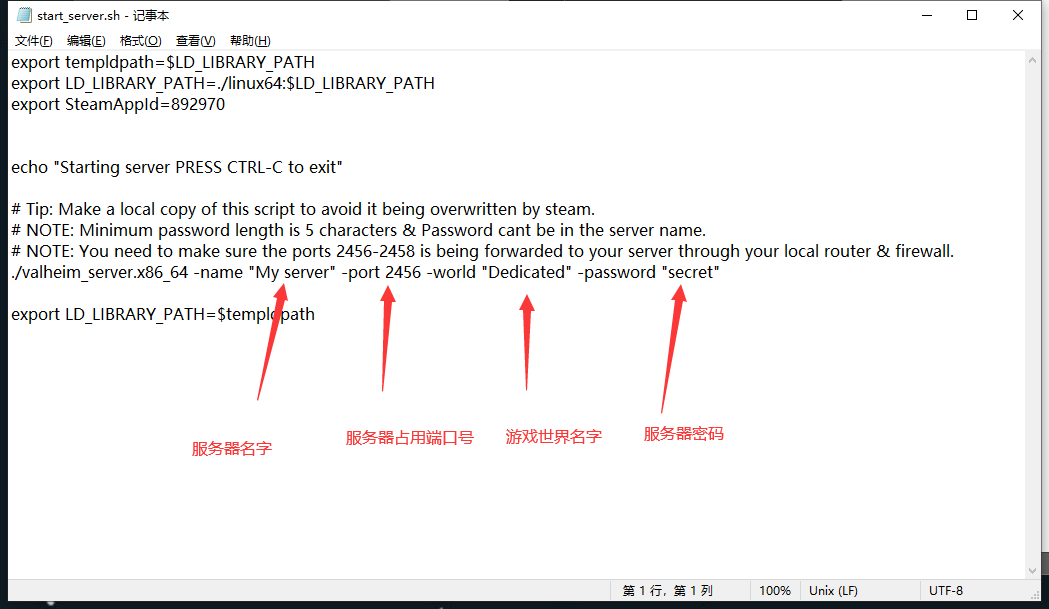
下载之后需要对文件进行编辑,如图所示,改名字和密码即可
然后将文件从本地电脑拖到finalShell中,对文件进行替换,看好目录对不对哦
替换之后,需要使用finalShell运行以下命令
screen -S xxx 启动一个虚拟终端(XXX为这个终端的名字,自己改):
然后运行以下命令
cd /home/steamcmd/valheim
./start_server.sh 开启服务
服务开启之后请不要动了,等待一会进入游戏查看是否有你的服务器即可,愉快的玩耍吧。